近日有 win11系统 用户反映说电脑关机的时候,总是会提醒有程序阻止关机,导致无法正常关机,遇到这样的问题该怎么办呢,别担心,针对win11关机显示程序阻止关机这个问题,本文这
近日有win11系统用户反映说电脑关机的时候,总是会提醒有程序阻止关机,导致无法正常关机,遇到这样的问题该怎么办呢,别担心,针对win11关机显示程序阻止关机这个问题,本文这就给大家介绍一下详细的解决方法,大家可以一起来看看。
方法如下:
1、首先右键选中开始菜单,打开运行。
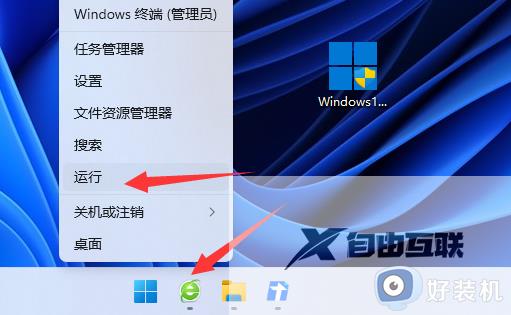
2、接着输入gpedit.msc并回车打开组策略。
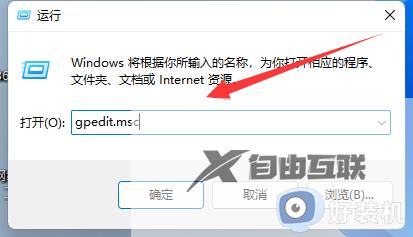
3、然后进入管理模板下的系统。
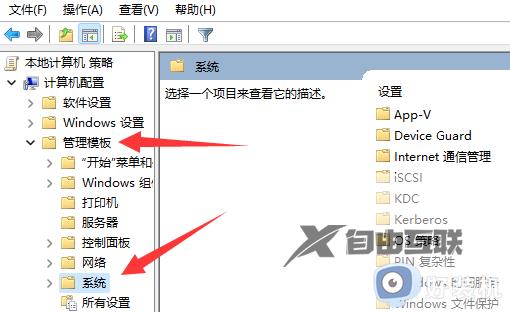
4、再双击打开关机选项。
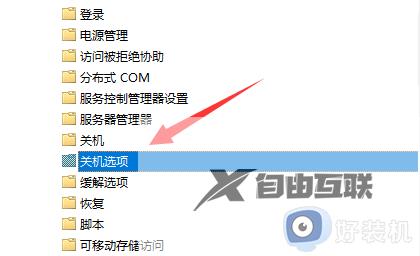
5、随后双击打开右边的关闭会阻止或取消关机的应用程序的自动终止功能。
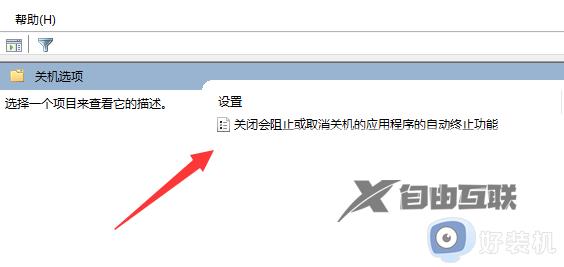
6、最后将它改成已启用并保存即可。
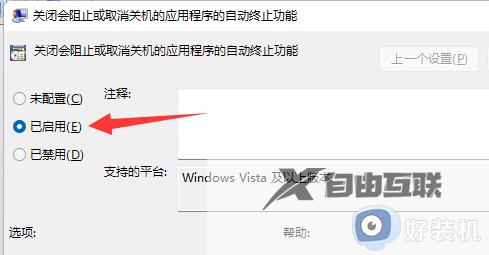
以上给大家介绍的就是win11关机时有程序阻止关机的详细解决方法,大家有遇到这样情况的话,可以尝试上述方法步骤来进行解决吧。
